Nikon D7000 User Manual
Browse online or download User Manual for Camcorders Nikon D7000. Инструкция по эксплуатации Nikon D7000
- Page / 348
- Table of contents
- BOOKMARKS




- Руководство пользователя 1
- Оглавление 2
- Вопросы и ответы 2
- Предметный указатель 2
- Сообщения об ошибках 2
- Обработка снимков 5
- Меню и настройки 5
- Live View 49 7
- Режимы P, S, A и M 67 7
- Подключения 179 10
- Технические примечания 269 13
- Меры безопасности 14
- Уведомления 16
- Введение 21
- Знакомство с фотокамерой 22
- D Микрофон и динамик 24
- Диск выбора режимов 26
- Диск режима съемки 27
- Панель управления 28
- Видоискатель 29
- Информационный экран 30
- A Выключение монитора 31
- A Подсказки 32
- Диски управления 33
- ❚❚ Сюжетный режим 34
- ❚❚ Автофокусировка 34
- ❚❚ Чувствительность ISO 34
- ❚❚ Экспозиция 35
- ❚❚ Баланс белого 36
- ❚❚ Настройка вспышки 36
- Крышка монитора BM-11 37
- Меню фотокамеры 38
- 1 Откройте меню 39
- 3 Выберите меню 39
- 5 Выделите пункт меню 40
- 7 Выделите параметр 40
- Перед началом работы 41
- 3 Вставьте батарею 42
- 2 Снимите заднюю крышку 45
- 3 Установите объектив 45
- A Снятие объектива 46
- D Подавление вибраций 46
- Основные настройки 47
- A Настройка часов 48
- A Батарея для часов 48
- A Часы фотокамеры 48
- 3 Вставьте карту памяти 49
- A Нет карты памяти 50
- A Извлечение карт памяти 50
- D Карты памяти 51
- 1 Включите фотокамеру 52
- 2 Нажмите кнопки Q 52
- 3 Снова нажмите кнопки Q 52
- 1 Снимите крышку объектива 54
- 2 Включите фотокамеру 54
- 3 Сфокусируйте видоискатель 54
- Съемка и просмотр снимков 55
- Шаг 2: выберите режим i или j 56
- 2 Наведите кадр 57
- Шаг 4: Фокусировка 58
- Шаг 5: снимайте 58
- A Спусковая кнопка затвора 59
- A Автовыключение замера 59
- A Встроенная вспышка 59
- ❚❚ Режим h 60
- ❚❚ Сюжетные режимы 61
- Ночной портрет 62
- Ночной пейзаж 62
- Праздник/В помещении 62
- Пляж/Снег 63
- Сумерки/Рассвет 63
- Портрет питомца 63
- Свет от свечи 64
- Цветение 64
- Краски осени 64
- 1 Силуэт 65
- 2 Высокий ключ 65
- 3 Низкий ключ 65
- 1 Отобразите снимок 67
- 2 Удалите снимок 67
- Live View 69
- 3 Выберите режим зоны АФ 70
- 4 Выберите точку фокусировки 71
- 5 Фокусировка 72
- A Мерцание 73
- A Экспозиция 73
- D Съемка в режиме «Live view» 74
- D Экран обратного отсчета 74
- Запись видеороликов 77
- 4 Фокусировка 78
- 5 Начните запись 78
- 6 Закончите запись 78
- D Запись видеороликов 79
- D Индикация обратного отсчета 79
- ❚❚ Настройки видео 80
- 1 Выберите Настройки видео 81
- 2 Выберите параметры видео 81
- Просмотр видеороликов 82
- Редактирование видеороликов 83
- 3 Откройте меню обработки 84
- 4 Выберите параметр 84
- 5 Удалите кадры 84
- 6 Сохраните копию 84
- D Обрезка видеороликов 85
- A Меню обработки 85
- 2 Откройте меню обработки 86
- 4 Создайте копию кадра 86
- 5 Сохраните копию 86
- Режимы P, S, A и M 87
- A Гибкая программа 88
- 2 Выберите выдержку 89
- 2 Выберите диафрагму 90
- Режим M (Ручной) 91
- A Объективы AF Micro NIKKOR 92
- A Индикатор экспозиции 92
- A Инвертировать индик-ры 92
- 3 Выберите выдержку 93
- 4 Откройте затвор 94
- 5 Закройте затвор 94
- Пользовательские настройки: 95
- Режимы U1 и U2 95
- 5 Сохраните пользовательские 96
- 2 Выберите U1 или U2 96
- Режим съемки 97
- Непрерывный режим (CH/CL) 98
- A Размер буфера 99
- 2 Выберите режим съемки 100
- 3 Наведите кадр 101
- 4 Сделайте снимок 101
- Пока поднято зеркало нельзя 102
- Режим подъема зеркала 103
- Параметры записи изображения 105
- A Меню режима съемки 106
- A Снимки в формате NEF (RAW) 107
- A NEF+JPEG 107
- Размер изображения 108
- A Запись видеороликов 109
- Фокусировка 111
- A См. также 113
- Режим зоны АФ 114
- A Режим зоны АФ 115
- A Ручная фокусировка 115
- 2 Выберите точку фокусировки 116
- 1 Фокусировка 117
- 2 Заблокируйте фокусировку 117
- Ручная фокусировка 119
- ❚❚ Электронный дальномер 120
- Чувствительность ISO 121
- A Hi-0,3–Hi-2 122
- Автоматическое управление 123
- Экспозиция/Брекетинг 125
- 2 Заблокируйте экспозицию 126
- 3 Измените компоновку кадра 126
- Коррекция экспозиции 127
- A Режим M (Ручной) 128
- A Работа со вспышкой 128
- Брекетинг 129
- 3 Выберите шаг брекетинга 130
- A Брекетинг экспозиции 131
- ❚❚ Брекетинг баланса белого 132
- A Брекетинг баланса белого 133
- Выберите количество снимков 134
- Баланс белого 137
- A Студийное освещение 138
- A Цветовая температура 138
- 2 Выполните тонкую настройку 139
- 3 Нажмите J 140
- A «Майред» 141
- Выбор цветовой температуры 142
- Ручная настройка 143
- 1 Осветите эталонный объект 144
- 4 Измерьте баланс белого 144
- 5 Проверьте результаты 145
- 6 Выберите предустановку d-0 145
- 2 Выберите место назначения 146
- 4 Выберите исходный снимок 147
- 2 Выберите предустановку 148
- 3 Выберите Установить 148
- 4 Измените комментарий 149
- Коррекция изображения 151
- A Индикатор Picture Control 152
- 1 Выберите Picture Control 153
- 2 Измените настройки 153
- D «A» (Авто) 154
- A Сетка Picture Control 155
- A Предыдущие настройки 155
- 3 Выберите Picture Control 156
- 5 Выберите место назначения 156
- Активный D-Lighting 159
- D Активный D-Lighting 160
- Цветовое пространство 161
- A Цветовое пространство 162
- Съемка со вспышкой 163
- Режим вспышки 164
- A Режимы вспышки 165
- A Режим управления вспышкой 166
- Коррекция вспышки 168
- Блокировка FV 169
- 5 Измените компоновку кадра 170
- 6 Сделайте снимок 170
- 7 Разблокировка FV 170
- Другие настройки съемки 171
- Мультиэкспозиция 172
- 4 Выберите Готово 173
- D Мультиэкспозиции 174
- A Съемка с интервалом 174
- A Другие настройки 174
- Съемка с интервалом 175
- 5 Начать съемку 176
- D Не хватает памяти 177
- A Крышка видоискателя 177
- A Режим съемки 177
- A Брекетинг 177
- A Во время съемки 177
- 2 Возобновление съемки 178
- Объективы без микропроцессора 179
- Устройство GPS GP-1 182
- Дополнительные сведения о 183
- Информация о снимке 185
- ❚❚ Гистограмма RGB 186
- ❚❚ Засветка 186
- A Увеличение при просмотре 187
- A Гистограммы 187
- ❚❚ Данные съемки, стр. 1 188
- ❚❚ Данные съемки, стр. 2 188
- ❚❚ Данные съемки, стр. 3 189
- ❚❚ Данные съемки, стр. 4 189
- ❚❚ Данные GPS 189
- ❚❚ Общие сведения 190
- Календарный просмотр 192
- Крупный план: увеличение при 193
- Защита снимков от удаления 194
- Удаление снимков 195
- 1 Выберите Выбранные 196
- 2 Выделите снимок 196
- 1 Выберите Выбор даты 197
- 2 Выделите дату 197
- 3 Выберите выделенную дату 197
- Подключения 199
- Подключение фотокамеры 200
- A Режим передачи данных 201
- A Видеоролики 201
- A Camera Control Pro 2 201
- Печать снимков 202
- 3 Включите фотокамеру 203
- 1 Выберите снимок 203
- 3 Настройте параметры печати 204
- 4 Начните печатать 205
- 1 Откройте меню PictBridge 205
- 2 Выберите параметр 205
- D Выбор снимков для печати 206
- 5 Настройте параметры печати 207
- 6 Начните печать 207
- 1 Выберите Печать списка 208
- 4 Начните печать 208
- 2 Выберите снимки 209
- 3 Откройте меню параметров 209
- D Задание печати (DPOF) 210
- 1 Выключите фотокамеру 211
- A Режим видео 212
- A Просмотр на телевизоре 212
- A Показ слайдов 212
- D Закройте крышку разъемов 212
- A Устройства HDMI-CEC 214
- A Управление устройством 214
- Сведения о параметрах меню 215
- 1 Выберите Выбрать источник 217
- 5 Сделайте начальный выбор 218
- 8 Выберите папку назначения 219
- 9 Копирование изображений 219
- Просмотр изображения 220
- После удаления 220
- Повернуть вертикально 220
- Показ слайдов 221
- Меню режима съемки: 222
- Параметры съемки 222
- 2 Установите номер папки 223
- 2 Выделите нужную папку 224
- 3 Выберите выделенную папку 224
- Авт. управление искаж-ями 225
- Под. шума для длинн. выдер 225
- Под. шума для выс. ISO 225
- Тонкая настройка фотокамеры 226
- A: Сброс польз. настроек 227
- A Показывать ISO/Удобный ISO 232
- D Точная настройка экспозиции 233
- A Буфер памяти 237
- A Использование батарей AA 240
- Индикатор Тип батареи 241
- 60 с (1/60 243
- A Режим управления вспышки 244
- A Вспышка SB-400 244
- ❚❚ Режим управления 245
- 4 Выберите канал 246
- 5 Нажмите J 246
- 6 Скомпонуйте кадр 247
- A Коррекция вспышки 248
- D Режим управления 248
- Предварительный просмотр 252
- D Во время форматирования 256
- A Live View 257
- A Подавление мерцания 257
- Язык (Language) 258
- Комментарий к изображению 258
- A Повернуть вертикально 259
- D Чистка матрицы 260
- Выполните эталонный снимок 261
- A Батарейный блок MB-D11 262
- Инф. об авторских правах 263
- A Сохраненные параметры 264
- D Наклон фотокамеры 265
- A Вирт. горизонт видоискателя 265
- D Настройка АФ 266
- D Live View 266
- A Сохраненное значение 266
- D Карты Eye-Fi 267
- A Поддерживаемые Eye-Fi карты 267
- N Меню обработки: 268
- Создание обработанных копий 268
- 2 Выберите снимок 269
- D-Lighting 271
- Подавление “красных глаз” 271
- Кадрирование 272
- Монохромный 273
- Эффекты фильтра 274
- Цветовой баланс 275
- Наложение изображений 276
- 4 Задайте усиление 277
- 5 Предварительно просмотрите 277
- 2 Выберите изображение 278
- 1 Выберите Изменить размер 279
- 4 Выберите снимки 280
- Выравнивание 281
- Управление искажений 281
- Рыбий глаз 281
- Цветовой контур 282
- Цветной эскиз 282
- Управление перспективой 283
- Эффект макро 283
- 1 Выберите Добавить элементы 285
- 2 Выберите меню 285
- 3 Выберите пункт меню 285
- 5 Добавьте другие элементы 286
- 1 Выберите Удалить элементы 286
- 2 Выберите элементы 286
- 3 Выберите Готово 286
- 4 Удалите выбранные пункты 286
- 2 Выберите нужный пункт 287
- 4 Переход в «Мое меню» 287
- 1 Выберите Выбор закладки 288
- Технические примечания 289
- D Встроенная вспышка 291
- A Телеконвертор AF-S/AF-I 293
- A Расчет угла зрения 294
- A Ведущее число 296
- ❚❚ Другие вспышки 298
- Прочие принадлежности 300
- Уход за фотокамерой 303
- 3 Выберите Очистить сейчас 304
- 2 Выберите нужную функцию 305
- 2 Снимите объектив 306
- 4 Нажмите J 306
- 5 Поднимите зеркало 307
- 7 Очистите фильтр 307
- 8 Выключите фотокамеру 307
- Доступные настройки 312
- 3Установлено Авто 314
- Значения по умолчанию 315
- 3 EV уменьшаются до значения 318
- Индикация 319
- Съемка (все режимы) 320
- Съемка (P, S, A, M) 322
- Просмотр 323
- Технические характеристики 329
- UP (с поднятым зеркалом) 330
- L) или 6 к/с (CH) 330
- 4 дюйма (ISO 1222) 334
- D Уход за объективом 336
- ❚❚ Поддерживаемые стандарты 338
- Рекомендуемые карты памяти 339
- Емкость карты памяти 340
- Ресурс работы от батареи 341
Summary of Contents
Данное руководство не может быть воспроизведено в любой форме целиком или частично (за исключением краткого цитирования в статьях или обзорах) без пис
viiiПодключения 179Подключение к компьютеру...
80kРежимы автоспуска и дистанционного управленияАвтоспуск и дополнительный пульт дистанционного управления ML-L3 (0 281) можно использовать для уменьш
81k3 Наведите кадр. 4 Сделайте снимок.Режим автоспуска: Нажмите спусковую кнопку затвора наполовину для фокусировки, затем нажмите ее полностью, чтобы
82kD Перед использованием пульта дистанционного управленияПеред тем, как использовать пульт в первый раз, вытащите пластиковую изоляционную пластину.D
83kРежим подъема зеркалаВыберите этот режим, чтобы минимизировать размытость, вызванную движением фотокамеры во время подъема зеркала. Рекомендуется и
85ddПараметры записи изображенияВ совокупности качество и размер изображения определяют, как много места занимает снимок на карте памяти. Снимки больш
86dКачество изображения можно настроить, нажав кнопку QUAL и повернув основной диск управления, пока необходимая настройка не отобразится на панели уп
87dИз меню режима съемки можно получить доступ к следующим параметрам. Чтобы войти в меню, нажмите кнопку G, выделите желаемый параметр и нажмите 2.❚❚
88dРазмер изображенияРазмер изображения измеряется в пикселях. Выберите один из следующих параметров:Качество изображения можно настроить, нажав кнопк
89dИспользование двух карт памятиЕсли в фотокамере установлены две карты памяти Вы можете использовать параметр Д-вие для карты в Гнезде 2 в меню режи
ixb: Замер/экспозиция... 211b
91NNФокусировкаВ данном разделе описываются параметры фокусировки, доступные при наведении кадра в видоискателе. Фокусировку можно настроить автоматич
92NЧтобы выбрать режим автофокусировки нажмите кнопку режима АФ и поверните основной диск управления, пока желаемая настройка не отобразится в видоиск
93NA Прогнозирующая следящая фокусировкаЕсли выбран режим AF-C или выбрана непрерывная следящая автофокусировка в режиме AF-A, фотокамера активирует п
94NРежим зоны АФВыберите способ выбора точки фокусировки для автофокусировки.• Одноточечная АФ: Выберите точку фокусировки как описано на стр. 96; фот
95N• Автоматический выбор зоны АФ: Фотокамера автоматически определяет объект и выбирает точку фокусировки. Если используется объектив типа G или D, т
96NВыбор точки фокусировкиФотокамера дает возможность выбрать одну из 39 точек фокусировки, что позволяет компоновать снимки, располагая основной объе
97NБлокировка фокусировкиБлокировка фокусировки применяется для изменения композиции после фокусировки, что позволяет сфокусироваться на объекте, кото
98N3 Измените компоновку кадра и сделайте снимок.Фокус остается заблокированным в перерывах между съемкой отдельных кадров, пока спусковая кнопка затв
99NРучная фокусировкаРучную фокусировку можно использовать, если вы используете объективы NIKKOR, не поддерживающие автофокусировку, или в случаях, ко
xB Меню настройки: Настройка фотокамеры...236Форматировать карту п
100N❚❚ Электронный дальномерДля объективов с максимальной диафрагмой f/5,6 или больше качество фокусировки на объекте в выбранной точке фокусировки мо
101SSЧувствительность ISOЧувствительность в единицах ISO — цифровой эквивалент чувствительности фотопленки. Выберите настройки в пределах значений, пр
102SA АВТОЕсли диск выбора режимов установлен в положение P, S, A или M после выбора параметра AUTO для чувствительности ISO в другом режиме, то будет
103SАвтоматическое управление чувствительностью ISOЕсли Включено выбрано для Настройки чувствит. ISO > Авт. управл. чувствит. ISO в меню режима съе
104SНажмите J, чтобы выйти после окончания настройки. Если выбран параметр Включено, то в видоискателе и на панели управления появится экран, показанн
105ZZЭкспозиция/БрекетингВыберите способ, с помощью которого фотокамера будет устанавливать экспозицию в режимах P, S, A и M (в других режимах фотокам
106ZБлокировка автоматической экспозицииФункция блокировки автоэкспозиции предназначена для изменения компоновки кадра после замера экспозиции:1 Устан
107ZКоррекция экспозицииКоррекция экспозиции используется для выбора значения экспозиции, отличного от предлагаемого фотокамерой; ее использование поз
108ZA Режим M (Ручной)В режиме M коррекция экспозиции влияет только на индикатор экспозиции; выдержка и диафрагма изменяться не будут.A Работа со вспы
109ZБрекетингБрекетинг автоматически немного изменяет экспозицию, уровень вспышки, Aктивный D-Lighting (ADL) или баланс белого при каждом снимке, выпо
xiТехнические примечания 269Совместимые объективы ...
110Z3 Выберите шаг брекетинга.Нажав кнопку D, поверните вспомогательный диск управления, чтобы выбрать значения между 0,3 EV и 2 EV.4 Наведите кадр, в
111ZA Брекетинг экспозиции и вспышкиВ непрерывном низкоскоростном и непрерывном высокоскоростном режиме съемки (0 78), фотографирование будет приостан
112Z❚❚ Брекетинг баланса белогоФотокамера создает несколько копий каждого снимка, каждый с различным балансом белого. Для получения дополнительной инф
113Z4 Наведите кадр, выполните фокусировку и сделайте снимок.Каждый снимок будет обработан, чтобы создать несколько копий, измененных в программе брек
114Z❚❚ Брекетинг активн. D-LightingФотокамера изменяет активный D-Lighting после серии экспозиций. Для дополнительной информации об активном D-Lightin
115Z3 Наведите кадр, выполните фокусировку и сделайте снимок.Фотокамера изменит активный D-Lighting снимок за снимком, в соответствии с выбранной прог
117rrБаланс белогоБаланс белого гарантирует, что цвет источника света не будет влиять на цвета снимка. Автоматический баланс белого рекомендуется испо
118rA Меню режима съемкиБаланс белого также можно настроить при использовании параметра Баланс белого в меню съемки (0 202), который также можно испол
119rТонкая настройка баланса белогоБаланс белого можно отрегулировать точнее, чтобы компенсировать отличия цветов при освещении различными источниками
xiiМеры безопасностиПеред началом работы с данным устройством внимательно изучите следующие меры безопасности во избежание получения травм и поврежден
120r3 Нажмите J.Нажмите J, чтобы сохранить настройки и вернуться в меню режима съемки. Символ «звездочка» («*») отображается на панели управления, ког
121rA Тонкая настройка баланса белогоЦвета на осях тонкой настройки являются относительными, а не абсолютными. Например, перемещение курсора в положен
122rВыбор цветовой температурыЕсли K (Выбор цвет. температуры ) выбрано для баланса белого, цветовую температуру можно выбрать, нажав кнопку WB и пове
123rРучная настройкаРучная настройка предназначена для записи и повторного использования определенных значений баланса белого при съемке в условиях см
124r❚❚ Измерение предустановленного значения баланса белого1 Осветите эталонный объект.Разместите нейтрально-серый или белый объект под источником све
125r5 Проверьте результаты.Если фотокамера произвела замер значения баланса белого, на панели управления замигает C примерно на шесть секунд, пока в в
126r❚❚ Копирование баланса белого с d-0 на предустановки d-1–d-4Следуйте указанным действиям, чтобы скопировать измеренное значение для баланса белого
127r3 Выберите Выбрать изображение.Выделите Выбрать изображение и нажмите 2.4 Выберите исходный снимок.Выделите исходный снимок.Чтобы просмотреть выде
128r❚❚ Выбор предустановки баланса белогоЧтобы установить баланс белого на предустановленное значение:1 Выберите L (Ручная настройка).Выделите Ручная
129r❚❚ Добавление комментарияСледуйте описанным ниже действиям, чтобы добавить описательный комментарий, размером до 36 знаков, для выбранной предуста
xiiiAСоблюдайте осторожность при обращении с батареямиНеправильное обращение с батареями может привести к их протеканию или взрыву. Соблюдайте следующ
131JJКоррекция изображенияУникальная система Picture Control компании Nikon позволяет использовать настройки для обработки снимков, включая резкость,
132JA Сравнение предустановок Picture Control с пользовательскими режимами Picture ControlРежимы Picture Control, поставляемые с фотокамерой, называют
133JИзменение режимов Picture ControlСуществующую или пользовательскую настройку Picture Control (0 136) можно изменить в соответствии с сюжетом или т
134J❚❚ Настройки Picture ControlПараметр ОписаниеБыстрая настройкаВыбор значений между –2 и +2 позволяет уменьшить или усилить эффект выбранного Pictu
135JA Сетка Picture ControlНажмите кнопку W на шаге 2 (0 133), чтобы отобразить сетку Picture Control, которая показывает уровень контраста и насыщенн
136JСоздание пользовательских режимов Picture ControlРежимы Picture Control, установленные в фотокамере, можно изменить и сохранить в качестве пользов
137J6 Задайте имя режима Picture Control.Появится диалоговое окно ввода текста, изображенное справа. По умолчанию имена новым режимам Picture Control
138JСовместное использование пользовательских режимов Picture ControlПользовательские режимы Picture Control, созданные с помощью приложения ViewNX 2
139JАктивный D-LightingФункция «Активный D-Lighting» сохраняет детали затененных и засвеченных объектов, позволяя создавать фотографии с естественным
xivУведомления• Никакая часть руководств, включенных в комплект поставки изделия, не может быть воспроизведена, передана, переписана, сохранена в инфо
140JD Активный D-LightingНа снимках, сделанных с Активным D-Lighting, может появиться шум (произвольно расположенные яркие точки, полосы, пятна). На н
141JЦветовое пространствоЦветовое пространство определяет гамму цветов, доступных для воспроизведения. Выберите цветовое пространство в соответствии с
142JA Цветовое пространствоЦветовые пространства устанавливают соответствие цветов и цифровых значений, используемых для их представления в файле цифр
143llСъемка со вспышкойВедущее число (GN) встроенной вспышки составляет 12 (м, ISO 100, 20 °C) и обеспечивает покрытие объектива с углом зрения 16 мм.
144lРежим вспышкиДоступные режимы вспышки отличаются в зависимости от режима съемки:Чтобы выбрать режим вспышки нажмите кнопку M и поверните основной
145lA Режимы вспышкиРежимы вспышки, перечисленные на предыдущей странице, могут объединять одну или более настроек, которые отображаются с помощью сим
146lA Режим управления вспышкойФотокамера использует следующие i-TTL режимы управления вспышкой:• сбалансированная заполняющая вспышка i-TTL для цифро
147lA Диафрагма, чувствительность и диапазон вспышкиДальность действия вспышки зависит от значения чувствительности (эквивалент ISO) и диафрагмы.Диафр
148lКоррекция вспышкиКоррекция вспышки используется для изменения выходных параметров вспышки от –3EV до +1EV с шагом 1/3EV, изменяя яркость основного
149lБлокировка FVДанный параметр используется для блокировки параметров вспышки, позволяя изменять фотографии, не меняя уровень вспышки и гарантируя,
xvПамятка для пользователей ЕвропыДанный символ означает, что изделие должно утилизироваться отдельно.Следующие замечания касаются только пользователе
150l5 Измените компоновку кадра.6 Сделайте снимок.Нажмите спусковую кнопку затвора до конца, чтобы сделать снимок. Если необходимо, дополнительные сни
151ttДругие настройки съемкиПеречисленные ниже настройки фотокамеры можно сбросить в исходное состояние, если одновременно нажать и удерживать в течен
152tМультиэкспозицияСледуйте действиям, указанным ниже, чтобы записать серию из двух или трех экспозиций на одном снимке. Мультиэкспозиции могут запис
153t3 Выберите коэффициент усиления.Выделите Автоусиление и нажмите 2.Появятся следующие пункты. Выделите параметр и нажмите J. • Включено: Усиление н
154t❚❚ Отмена мультиэкспозицииПри выборе Мультиэкспозиция в меню режима съемки, пока записывается мультиэкспозиция, будут отображаться параметры, пока
155tСъемка с интерваломФотокамера способна автоматически производить съемку с установленными интервалами.1 Выберите Съемка с интервалом.Чтобы открыть
156t4 Выберите количество интервалов и количество снимков за интервал.Нажмите 4 или 2, чтобы выделить количество интервалов или количество снимков; на
157tD Не хватает памятиЕсли карта памяти переполнена, интервал останется активным, но фотографии не будут сделаны. Возобновите съемку (0 158), удалив
158t❚❚ Приостановка съемки с интерваломСъемку с интервалом можно приостановить следующим образом:• Выделив Запуск > Пауза в меню интервала и нажав
159tОбъективы без микропроцессораУстановив данные объектива (фокусное расстояние и максимальную диафрагму), пользователь может получить доступ к разли
xviУведомление о запрещении копирования или репродукцииНеобходимо помнить, что даже простое обладание материалом, скопированным или воспроизведенным ц
160t3 Введите фокусное расстояние и диафрагму.Выделите Фокус. расстояние (мм) или Макс. диафрагма и нажмите 4 или 2, чтобы отредактировать выделенный
161tВосстановление данных объектива, с использованием объективов без микропроцессора:1 Назначьте выбор номера объектива без микропроцессора управлению
162tУстройство GPS GP-1Устройство GP-1 GPS (приобретается отдельно) может подключаться к разъему для дополнительных принадлежностей фотокамеры (0 281)
163IIДополнительные сведения о просмотре изображенийДля включения режима просмотра снимков нажмите кнопку K. На мониторе появится последний сделанный
164IДействиеЭлемент управленияОписаниеПросмотр остальных снимковНажмите 2 для просмотра снимков в порядке записи или 4 для просмотра снимков в обратно
165IИнформация о снимкеПри полнокадровом просмотре информация о снимках накладывается на выводимое изображение. Нажмите 1 или 3 для циклического просм
166I❚❚ Засветка 11 Отображается, только если параметр Засветка выбран для Режим отображения (0 197). ❚❚ Гистограмма RGB 11 Отображается, только если п
167IA Увеличение при просмотреЧтобы увеличить изображение, когда отображается гистограмма, нажмите кнопку X. С помощью кнопок X и W можно увеличивать
168I❚❚ Данные съемки, стр. 1 11 Отображается, только если параметр Данные выбран для Режим отображения (0 197).2 Для снимков, сделанных в режиме автом
169I❚❚ Данные съемки, стр. 3** Отображается, только если параметр Данные выбран для Режим отображения (0 197).❚❚ Данные съемки, стр. 4 ** Отображается
xviiИспользуйте только электронные принадлежности компании NikonФотокамеры Nikon изготавливаются по высочайшим стандартам с установкой сложных электро
170I❚❚ Общие сведения* Для снимков, сделанных в режиме автоматического определения чувствительности ISO, данное значение отображается красным цветом.1
171IПросмотр уменьшенных изображенийДля просмотра снимков в виде «сводных листов» из четырех, девяти или 72 снимков нажмите кнопку W. Полнокадровый пр
172IКалендарный просмотрДля просмотра снимков, сделанных в определенный день, нажмите кнопку W, когда отображаются 72 снимка. Нажмите кнопку W для пер
173IКрупный план: увеличение при просмотреНажмите кнопку X для увеличения снимка, показываемого в режиме полнокадрового просмотра, или снимка, выделен
174IЗащита снимков от удаленияВ режиме полнокадрового просмотра, просмотра при увеличении/уменьшении, просмотра уменьшенных изображений и календарного
175IУдаление снимковДля удаления снимка, отображаемого в режиме полнокадрового просмотра или выделенного в списке миниатюр, нажмите кнопку O. Чтобы уд
176IМеню режима просмотраПараметр Удалить в меню режима просмотра содержит следующие варианты. Имейте в виду, что чем больше снимков отобрано, тем бол
177I4 Нажмите J для завершения операции.Отобразится диалоговое окно подтверждения; выделите Да и нажмите J.❚❚ Выбор даты: удаление всех снимков, сдела
178I
179QQПодключенияВ данном разделе описывается, как с помощью прилагаемого USB-кабеля UC-E4 подключить фотокамеру к компьютеру.Перед подключением фотока
Содержание данного руководстваПоищите информацию для решения проблемы в следующих разделах:A Меры безопасностиПеред началом работы с фотокамерой прочт
xviii
180QПодключение фотокамерыПодключите фотокамеру с помощью прилагаемого USB-кабеля UC-E4.1 Выключите фотокамеру.2 Включите компьютер. Включите компьюте
181QБеспроводная и проводная (Ethernet) сетиЕсли используется дополнительный беспроводной передатчик WT-4 (0 280), то передачу и печать фотографий мож
182QПечать снимковЧтобы напечатать выбранные фотографии в формате JPEG на принтере PictBridge через USB-соединение, выполните действия, перечисленные
183Q3 Включите фотокамеру. На мониторе отобразится экран приветствия, а затем — экран просмотра PictBridge.Печать снимков по очереди1 Выберите снимок.
184Q3 Настройте параметры печати.Чтобы выделить параметр, нажмите 1 или 3; чтобы выбрать его, нажмите кнопку 2.Параметр ОписаниеРазмер страницыОтобраз
185Q4 Начните печатать.Выберите Начать печать и нажмите J, чтобы начать печать снимков. Чтобы отменить печать, не дожидаясь печати всех экземпляров, н
186Q3 Выберите снимки или установите дату.Если в шаге 2 выбран параметр Печать выборки или Печать (DPOF), для пролистывания снимков, хранящихся на кар
187Q4 Откройте меню параметров печати.Нажмите J, чтобы отобразить меню параметров печати PictBridge.5 Настройте параметры печати.Чтобы выделить параме
188QСоздание листа с эскизамиДля печати листа с эскизами всех снимков в формате JPEG, хранящихся на карте памяти, выберите Печать списка на шаге 2 раз
189QСоздание задания печати DPOF: задание печатиС помощью параметра меню режима просмотра Задание печати (DPOF) можно создавать цифровые задания печат
1XXВведениеБлагодарим Вас за приобретение цифровой зеркальной фотокамеры Nikon. Чтобы наилучшим образом использовать все возможности фотокамеры, внима
190Q4 Выберите параметры впечатывания.Выделите следующие параметры и нажмите 2, чтобы включить или выключить выделенный параметр (чтобы завершить созд
191QПросмотр снимков на экране телевизораПрилагаемый аудио/видеокабель EG-D2 можно использовать для подключения фотокамеры к телевизору или видеомагни
192QA Режим видеоЕсли снимок не отображается, убедитесь, что фотокамера правильно подключена, и что параметр, выбранный для Режим видео (0 237) соотве
193QУстройства высокой четкостиФотокамеру можно подключить к устройствам HDMI с помощью кабеля HDMI с мини-разъемом типа C (приобретается дополнительн
194Q❚❚ Параметры HDMIПараметр HDMI в меню настройки регулирует разрешение на выходе и может использоваться для дистанционного управления фотокамерой у
195MUСведения о параметрах менюДля вызова меню режима просмотра нажмите G и выберите закладку D (меню режима просмотра). Меню режима просмотра содержи
196UСкройте или отобразите снимки. Просмотр скрытых снимков возможен только в меню Скрыть изображение, а удалить их можно только во время форматирован
197UВыберите данные, которые будут отображаться на информационном экране (0 165). Нажмите 1 или 3 для выделения параметра, затем нажмите 2, чтобы выбр
198U4 Выберите папку, с которой будет выполняться копирование. Выделите папку, в которой находятся изображения для копирования, и нажмите 2.5 Сделайте
199U8 Выберите папку назначения.Чтобы ввести номер папки, выберите Выбрать папку по номеру, введите номер (0 203) и нажмите J. Если папки с выбранным
2XЗнакомство с фотокамеройОзнакомьтесь с элементами управления фотокамерой и средствами отображения информации. При необходимости отметьте этот раздел
200UЭтот параметр определяет, будут ли фотографии автоматически отображаться на мониторе сразу после съемки. При выборе Выключено снимки можно отобраз
201UСоздание слайд-шоу с показом всех снимков в текущей папке просмотра (0 195). Скрытые изображения (0 196) не отображаются. Чтобы начать показ слайд
202UC Меню режима съемки: Параметры съемкиДля вызова меню режима съемки нажмите G и выберите закладку C (меню режима съемки). Меню режима съемки содер
203UС помощью данного параметра выбирается папка, в которой будут сохраняться последующие изображения.❚❚ Выбор папки по номеру1 Установите Выбрать пап
204U❚❚ Выбрать папку из списка1 Выберите параметр Выбрать папку из списка. Выделите Выбрать папку из списка и нажмите 2.2 Выделите нужную папку.Нажмит
205UВыберите Включено, чтобы уменьшить бочкообразное искажение при съемке с широкоугольным объективом и уменьшить подушкообразное искажение при съемке
206UA Пользовательские настройки: Тонкая настройка фотокамерыДля вызова меню пользовательских настроек нажмите G и выберите закладку A (пользовательск
207UДоступны следующие пользовательские настройки:Примечание: при определенных настройках фотокамеры некоторые опции недоступны. Данные о параметрах,
208UКогда установлен режим AF-C (в видоискателе появляется индикация, соответствующая выбранному режиму (0 91)), данный параметр позволяет выбрать оди
209UДанный параметр позволяет настроить автофокусировку при значительных и резких изменениях расстояния до объекта в следующих случаях: когда выбран р
3XКорпус фотокамеры (Продолжение)1 Встроенная вспышка...1432 Кнопка M (режим вспышки) ...
210UВыберите количество точек фокусировки, доступных в ручном режиме фокусировки.Установите, будет ли включаться вспомогательная подсветка АФ во время
211UУстановите способ фокусировки фотокамеры, если в режимах live view или записи видео используется автоматическая фокусировка.• Режим автофокусировк
212UДанный параметр определяет, требуется ли кнопка E для настройки коррекции экспозиции (0 107). Если выбрано значение Включено (Авто сброс) или Вклю
213UИспользуйте данный режим для подстройки экспозиции, которая устанавливается фотокамерой. Для каждого метода замера тонкая настройка экспозиции мож
214UС помощью данной настройки устанавливается продолжительность работы экспонометра фотокамеры до его выключения, когда никакие действия не выполняют
215UВыберите время, в течение которого монитор остается включенным, если не производятся никакие операции в режиме просмотра (Просмотр; значение по ум
216UУстановите Включено, чтобы отобразить в видоискателе сетку, помогающую компоновке кадра (0 9). Если выбрать Показывать чувств. ISO или Показывать
217UУстановите максимальную скорость для режима Cl (непрерывная низкоскоростная съемка) (для съемки с интервалом данная установка также определяет час
218UПри создании нового файла во время съемки его номер увеличивается на единицу относительно последнего использовавшегося номера. Данный параметр опр
219UЕсли выбрано значение по умолчанию Авто (AUTO), для более резкого контраста с фоном цвет букв на экранах с информацией (0 10) будет автоматически
4XКорпус фотокамеры (Продолжение)1 Вспомогательная подсветка АФ...210Индикатор автоспуска...
220UЧтобы обеспечить надлежащее функционирование фотокамеры, когда в блоке MB-D11 используются батареи АА, следует установить параметры данного меню в
221UДанная настройка определяет, какая батарея будет использоваться в первую очередь: батарея фотокамеры или батарея(и) батарейного блока, в том случа
222UДанная настройка управляет выдержкой синхронизации вспышки. e: Брекетинг/вспышкаe1: Выдержка синхронизацииКнопка G ➜ A меню пользовательских наст
223U❚❚ Управление вспышкой при выдержке 1/320 с (Авто FP)При использовании значения 1/320 с (Авто FP) для пользовательской настройки e1 (Выдержка синх
224U❚❚ РучнойВыберите мощность вспышки: Полная мощность или 1/128 (1/128 полной мощности). При полной мощности ведущее число встроенной вспышки состав
225U❚❚ Режим управленияДанный режим предназначен для использования встроенной вспышки в качестве управляющей для одной или нескольких ведомых вспышек
226UДля съемки с использованием режима управления выполните описанные ниже действия.1 Настройте параметры для встроенной вспышки. Выберите режим управ
227U6 Скомпонуйте кадр.Скомпонуйте снимок и расположите вспышки, как показано на рисунке ниже. Обратите внимание, что максимальное расстояние, на кото
228UЕсли выбрано значение Включено, при нажатии кнопки предварительного просмотра глубины резкости встроенная вспышка, вспышки SB-900, SB-800, SB-700,
229UНастройка используется для установки параметров, которые используются при брекетинге (0 109). Выберите параметр АЭ и вспышка (j) для брекетинга эк
5XКорпус фотокамеры (Продолжение)1 Окуляр видоискателя ...812 Резиновый наглазник ...
230UДанная настройка определяет функцию кнопки Fn. f3: Функция кнопки “Fn”Кнопка G ➜ A меню пользовательских настроекПараметр ОписаниеqПредварительный
231UNТочечный замер При нажатии кнопки Fn осуществляется точечный замер экспозиции.9Сетка кадрированияНажмите кнопку Fn и поверните главный диск управ
232UДанная настройка определяет функцию кнопки предварительного просмотра глубины резкости. Используются те же параметры, что для Функция кнопки “Fn”
233UДанная настройка определяет функции главного и вспомогательного дисков управления.• Обратный поворот: Определяет направление вращения дисков управ
234UВыбор Да разрешит настройку, которую обычно выполняют нажатием кнопок E, M, ISO, QUAL, WB, режим AF, Z или D и поворотом командного диска выполнит
235UВыберите назначение кнопки AE-L/AF-L на батарейном блоке MB-D11 (приобретается дополнительно).f10: Функция кн. 4 на MB-D11Кнопка G ➜ A меню пользо
236UB Меню настройки: Настройка фотокамерыДля вызова меню настройки нажмите G и выберите закладку B (меню режима настройки). Меню настройки содержит с
237UНажмите кнопку 1 или 3, чтобы настроить яркость монитора. Для увеличения яркости выберите большие значения, для уменьшения яркости — меньшие. При
238UВыбор языка меню и сообщений фотокамеры. Доступны следующие языки.Добавление комментариев к новым снимкам. Комментарии можно просматривать как мет
239UЕсли выбрано значение Включено, то при записи снимков сохраняется информация об ориентации фотокамеры, что позволяет автоматически поворачивать сн
6XДиск выбора режимовФотокамера имеет следующие режимы:Режимы P, S, A и MВыберите эти режимы для получения полного управления настройками фотокамеры.•
240UДанный параметр предназначен для сбора данных, необходимых для функции «Удаление пыли» в программе Capture NX 2 (приобретается дополнительно; боле
241U3Выполните эталонный снимок.Нажмите спусковую кнопку затвора до конца, чтобы получить эталонные данные для удаления пыли. После нажатия спусковой
242UОтображение информации о батарее, установленной в фотокамеру. Информация о батарееКнопка G ➜ B меню настройкиПараметр ОписаниеСч-ик изн. Отображен
243UДобавление информации об авторских правах к новым снимкам во время съемки. Информацию об авторских правах можно найти на четвертой странице данных
244UВыберите Сохранить параметры, чтобы сохранить следующие настройки на карте памяти, установленной в гнездо 1 (если карта заполнена, появится сообще
245UПоказывает виртуальный горизонт на основе данных датчика наклона фотокамеры. Виртуальный горизонт изображается зеленой линией, когда фотокамера на
246UТонкая настройка фокуса для 12 типов объективов. Тонкая настройка автофокуса не рекомендуется в большинстве ситуаций и может повлиять на нормальну
247UДанный параметр доступен, только если на фотокамере установлена карта памяти Eye-Fi (приобретается дополнительно у сторонних производителей). Выбе
248UN Меню обработки: Создание обработанных копийЧтобы открыть меню обработки, нажмите G и выберите закладку N (меню обработки). Функции меню обработк
249UСоздание обработанных копийЧтобы обработать изображение, выполните следующие действия:1 Откройте список параметров обработки. Выделите нужный элем
7XДиск режима съемкиЧтобы выбрать режим съемки, нажмите кнопку разблокировки диска режима съемки и поверните диск режима съемки на необходимый парамет
250UA Создание обработанных копий во время просмотраОбработанные копии также можно создавать во время просмотра.22Отобразите снимок в полнокадровом ре
251UФункция D-Lighting повышает яркость теней и идеально подходит для темных снимков или снимков, снятых с освещением сзади. Нажмите 1 или 3 для выбор
252UСоздание кадрированной копии выбранного снимка. Границы рамки кадрирования для выбранного снимка отображаются желтым цветом, создайте копию кадрир
253UСоздание копий снимков с использованием режимов Черно-белый, Сепия или Цианотипия (бело-голубой монохромный). При выборе Сепия или Цианотипия вклю
254UВыберите нужный эффект фильтра из приведенного ниже списка. После настройки эффектов фильтра, как описано ниже, нажмите кнопку J, чтобы сохранить
255UИспользуйте мультиселектор для создания копии изображения с измененным цветовым балансом, как показано ниже. Эффект изменения баланса отображается
256UФункция наложения изображений объединяет два сделанных ранее снимка в формате NEF (RAW) в одно изображение, которое сохраняется отдельно от оригин
257U4 Задайте усиление. Выделите Изобр. 1 или Изобр. 2 и установите нужную для наложения экспозицию, нажимая 1 или 3 для выбора усиления из значений о
258UДля создания копий снимков NEF (RAW) в формате JPEG выполните описанные ниже действия.1 Выберите Обработка NEF (RAW). Выделите Обработка NEF (RAW)
259UДля создания уменьшенных копий снимков выполните описанные ниже действия.1 Выберите Изменить размер. Для изменения размера выбранных изображений н
8XПанель управления1 Индикатор цветовой температуры ...1222 Выдержка...
260U4 Выберите снимки. Выделите Выбрать изображение и нажмите 2.Откроется диалоговое окно, показанное на рисунке справа; выделите снимки и нажмите кно
261UСоздание выровненной копии выбранного изображения. Нажмите 2, чтобы повернуть изображение по часовой стрелке на угол до пяти градусов с интервалом
262UДанная функция применяется для создания копии с контуром изображения, чтобы использовать его в качестве основы для рисунка. Результат применения ф
263UДанная функция используется для создания копий с уменьшением эффекта перспективы при съемке высокого объекта с низкой точки. Воспользуйтесь мульти
264UДанная функция используется для сравнения обработанных копий с исходными снимками. Эта функция доступна, только если нажата кнопка J, чтобы открыт
265UO Мое Меню/m Недавние настройки«Мое Меню» — это пользовательское меню, которое дает возможность быстрого доступа к избранным пунктам (максимально
266U5 Добавьте другие элементы.Элементы, находящиеся в настоящий момент в пользовательском меню (Мое Меню), отмечены галочкой. Элементы, отмеченные си
267U❚❚ Мое меню: изменение последовательности пунктов1 Выберите Упорядочить элементы.В данном меню (Мое Меню) (O) выделите пункт Упорядочить элементы
268UНедавние настройкиЧтобы показать двадцать последних используемых, выберите m Недавние настройки для O Мое Меню > Выбор закладки.1 Выберите Выбо
269nnТехнические примечанияВ этом разделе Вы найдете информацию о совместимых аксессуарах, правилах ухода за фотокамерой и условиях хранения, а также
9XВидоискатель* При включенной пользовательской настройке d4 экран может быть выключен.1 Сетка кадрирования (отображается, когда выбран параметр Вкл.
270n❚❚ Совместимые объективы без микропроцессораЕсли используются объективы без микропроцессора, перечисленные далее, поверните диск управления фотока
271nD Несовместимые принадлежности и объективы без микропроцессораПеречисленные ниже принадлежности и объективы без микропроцессора не могут быть испо
272nОбъективПоложение зумаМинимальное расстояние без виньетированияAF-S DX VR Zoom-Nikkor 18-200 мм f/3,5-5,6G IF-EDAF-S DX NIKKOR 18-200 мм f/3,5–5,6
273nA Телеконвертор AF-S/AF-IТелеконвертор AF-S/AF-I может использоваться с объективами AF-S и AF-I:• AF-S VR 70-200 мм f/2,8G ED• AF-S NIKKOR 70-200
274nA Расчет угла зренияРазмер области, на которую проецируется изображение в фотокамере 35 мм формата, составляет 36 × 24 мм. Размер области, на кото
275nДополнительные вспышки (Speedlight)Фотокамера поддерживает систему креативного освещения Nikon (Nikon Creative Lighting System, CLS) и может испол
276nСистема креативного освещения (CLS) NikonСовременная система креативного освещения (Creative Lighting System, CLS), разработанная компанией Nikon,
277nДля CLS-совместимых вспышек доступны следующие возможности: ВспышкаSB-900SB-800SB-700 SB-600 SB-400Улучшенное беспроводное управлениеБлок управлен
278n❚❚ Другие вспышкиВспышки, перечисленные в следующей таблице, можно использовать в автоматическом режиме без TTL-управления и в ручном режиме. При
279nD Дополнительные вспышки. ПримечанияПодробные сведения см. в руководстве по эксплуатации вспышки. Если вспышка поддерживает систему креативного ос
iВопросы и ответы 0 iiОглавление 0 ivXВведение 0 1sСъемка и просмотр снимков 0 35xLive View 0 49yЗапись и просмотр видеороликов 0 57#Режимы P, S, A и
10XИнформационный экранНажмите кнопку R, чтобы отобразить выдержку, диафрагму, количество оставшихся кадров, режим зоны АФ и другую съемочную информац
280nПрочие принадлежностиНа момент написания данной документации для фотокамеры D7000 были доступны следующие принадлежности.Источники питания• Литий-
281nПринадлежности для окуляра видоискателя• Корректирующие линзы для окуляра DK-20C: Используются линзы с диоптриями –5, –4, –3, –2, 0, +0,5, +1, +2
282nПодключение разъема питания и сетевого блока питанияПеред подключением дополнительного разъема питания и сетевого блока питания выключите фотокаме
283nУход за фотокамеройХранениеЕсли фотокамера не будет использоваться в течение длительного времени, снимите крышку монитора, извлеките батарею, закр
284nИнфракрасный фильтрДля предотвращения появления муара матрица фотокамеры, которая формирует изображение, закрыта фильтром инфракрасного излучения.
285n❚❚ «Очищать при вкл./выкл.»Выберите одну из следующих функций:1 Выберите Очищать при вкл./выкл.Откройте меню Очистка матрицы, как описано на преды
286n❚❚ «Чистка вручную»Если с помощью пункта Очистка матрицы меню режима настройки (0 284) удалить инородные частицы с инфракрасного фильтра не удаетс
287n5 Поднимите зеркало.Нажмите спусковую кнопку затвора до конца. Зеркало останется в поднятом положении, а шторка затвора откроется, освобождая инфр
288nA Используйте надежный источник питанияШторка затвора является очень хрупкой деталью, которую легко повредить. Если при поднятом зеркале фотокамер
289nУход за фотокамерой и батареей: предупрежденияНе роняйте фотокамеру: Изделие может выйти из строя, если подвергать его сильным ударам или тряске.Н
11X22 Индикатор «Звуковой сигнал»...21523 Индикатор мультиэкспозиции ...15324 Индикатор брекетинг
290nХранение: Чтобы не появился грибок или плесень, храните фотокамеру в сухом, хорошо проветриваемом месте. Если использовался сетевой блок питания,
291n• Зарядите батарею перед использованием. Перед съемкой важных событий приготовьте запасную батарею EN-EL15, предварительно полностью ее зарядите.
292nДоступные настройкиВ таблице ниже представлены настройки, которые можно регулировать в каждом режиме.i j P S, A, Mk, p, n, o, s, 0l, m, r, t, u, v
293nПользовательские настройки 5a1:Выбор приор. для AF-C ✔✔✔✔ ✔ ✔✔✔ ✔a2:Выбор приор. для реж. AF-S ✔✔✔✔ ✔ ✔✔✔ ✔a3:Следящ. АФ с сист. Lock-On ✔✔✔✔ ✔ ✔✔
294n1 Сброс выполняется согласно настройке Сброс меню режима съемки (0 202).2 Сброс выполняется, когда производится двухкнопочный сброс (0 151).3Устан
295nЗначения по умолчаниюЗначения по умолчанию для параметров меню фотокамеры перечислены ниже. Дополнительные сведения по двухкнопочному сбросу см. н
296n❚❚ Меню пользовательских настроек, значения по умолчанию ** Установки по умолчанию восстанавливаются согласно настройке Сброс польз. настроек (0 2
297n❚❚ Меню настройки, настройки по умолчаниюПараметр По умолчанию 0Сох-ть настр-ки пользователяU1По умолчанию режим съемки — P75U2Яркость ЖКИ 0 237Оч
298nПрограмма экспозиции (Режим P)Программа экспозиции для режима P показана на следующем графике:Максимальное и минимальное значения EV зависят от чу
299nПоиск и устранение неисправностейПрежде чем обращаться к продавцу или представителю компании Nikon, ознакомьтесь с приведенным ниже перечнем распр
12X❚❚ Изменение настроек на информационном экранеЧтобы изменить значения перечисленных ниже настроек, нажмите кнопку R на информационном экране. Выдел
300nСъемка (все режимы)Для включения фотокамеры требуется некоторое время: Удалите файлы или папки.Заблокирована спусковая кнопка затвора:• Карта памя
301nВспомогательная подсветка АФ не работает:• Вспомогательная подсветка АФ не работает, если для автофокусировки (0 91) выбран режим AF-C, или если д
302nСъемка (P, S, A, M)Заблокирована спусковая кнопка затвора:• Установлен объектив без микропроцессора: поверните диск выбора режимов в положение A и
303nПросмотрМигающие области, данные съемки или гистограммы появляются на снимках: Нажмите 1 или 3, чтобы установить отображение нужной информации о с
304nПрочееФункция удаления пыли в приложении Capture NX 2 не приводит к нужному эффекту: Очистка матрицы изменяет положение пыли на инфракрасном фильт
305nСообщения об ошибкахВ данном разделе перечислены индикаторы и сообщения об ошибках, отображаемые в видоискателе, на панели управления и мониторе ф
306nrОбъект слишком темный, снимок будет недоэкспонирован.• Увеличьте чувствительность ISO101• В режиме съемки:P Используйте вспышку143S Увеличьте выд
307nИндикаторНеисправность Способ устранения 0МониторПанель управленияНет карты памяти. SФотокамера не определяет карту памяти.Отключите фотокамеру и
308nВ папке нет изображений.—В выбранных для просмотра папках или картах памяти отсутствуют изображения.Выберите папку с изображениями в меню Папка пр
309nТехнические характеристики❚❚ Цифровая фотокамера Nikon D7000ТипТип Цифровая зеркальная фотокамераБайонет объектива Байонет Nikon F (с сопряжением
13XДиски управленияОсновной и вспомогательный диски управления используются отдельно или совместно с другими элементами управления для настройки разли
310nОбъективСовместимые объективы• DX AF NIKKOR: Поддерживаются все функции• Тип G или D AF NIKKOR: Поддерживаются все функции (объективы PC Micro-NIK
311nРежим Автоматические режимы (i Авто; j Авто (вспышка выключена)); сюжетные режимы (k Портрет; l Пейзаж; p Ребенок; m Спорт; n Макро; o Ночной порт
312nВспышкаВстроенная вспышка i, k, p, n, o, s, w: Автоматическая вспышка с автоматическим подъемомP, S, A, M, 0: Подъем в ручном режиме спуском кнопк
313nРежим Live viewВстроенный мотор объектива• Автофокусировка (АФ): Покадровая следящая АФ (AF-S); Постоянная следящая АФ (AF-F)• Ручная фокусировка
314n• Если не оговорено иное, все значения приведены для фотокамеры с полностью заряженной батареей, работающей при температуре окружающей среды 20 °C
315nКомпания Nikon оставляет за собой право в любое время без предварительного уведомления изменять технические характеристики устройств и программног
316n❚❚ Объектив AF-S DX NIKKOR 18-105 мм f/3,5-5,6G ED VRОбъектив AF-S DX NIKKOR 18-105 мм f/3,5-5,6 G ED VR предназначен исключительно для использова
317nA Принадлежности, которые идут в комплекте• Передняя 67 мм крышка объектива LC-67 с защелкивающим устройством• Задняя крышка объектива• Мягкий фут
318n❚❚ Поддерживаемые стандарты• DCF версии 2.0: «Правила разработки файловых систем для цифровых фотокамер» (Design Rule for Camera File Systems (DCF
319nРекомендуемые карты памятиСледующие карты памяти SD были проверены и рекомендованы к использованию с моделью D7000. Карты со скоростью записи клас
14X❚❚ Сюжетный режим❚❚ Качество и размер изображения❚❚ Автофокусировка❚❚ Чувствительность ISOВыберите сюжет (h; 0 41).Режим h Основной диск управления
320nЕмкость карты памятиВ следующей таблице приводится приблизительное количество снимков, которые можно сохранить на 8 ГБ карте памяти SanDisk Extrem
321nРесурс работы от батареиКоличество снимков, которое можно сделать при полностью заряженной батарее, меняется в зависимости от состояния батареи, т
322Предметный указательСимволыS (Покадровая)... 7, 77CL (Непрерывный низкоскоростной)...7, 77, 78, 217CH (Непрерывный
323АФ ... 50, 91–98АФ Live view/видео ...50, 211АЭ и вспышка (Установка авт. брекетинга)
324Крышка монитора...17Крышка объектива...25Крышка окуляра видоискателя...81ЛЛВС (локальная сеть)...
325Регулятор диоптрийной настройки... 34, 281Редактирование видеоролика64, 66Режим Live view...
Сертификат соответствия: РОСС JP.АЯ46.В14114Срок действия: с 25.08.2010 г. по 28.06.2013 г.Орган по сертификации: РОСС RU.0001.10АЯ46 "РОСТЕСТ-МО
15X❚❚ ЭкспозицияВыберите сочетание диафрагмы и выдержки (режим P; 0 68).Режим P Основной диск управленияПанель управленияВыберите выдержку (режим S ил
16X❚❚ Баланс белого❚❚ Настройка вспышкиВыбор шага брекетинга (режим P, S, A или M; 0 110, 112).+Кнопка D Вспом. диск управленияПанель управленияВыбор
17XКрышка монитора BM-11Крышка из прозрачной пластмассы входит в комплект с фотокамерой, чтобы сохранить монитор чистым и защитить его, когда фотокаме
18XМеню фотокамерыК большинству параметров съемки, просмотра и настройки можно получить доступ из меню фотокамеры. Чтобы войти в меню, нажмите кнопку
19XИспользование меню фотокамерыМультиселектор и кнопка J используются для навигации по меню фотокамеры. Для перемещения по меню выполните описанные н
iiДанный указатель поможет найти ответы на любые вопросы.Вопросы и ответыСъемка0Режимы съемки и параметры кадрированияСуществует ли быстрый и облегчен
20X5 Выделите пункт меню. Чтобы выделить пункт меню, нажмите 1 или 3.6 Отобразите список параметров. Чтобы просмотреть параметры выбранного пункта мен
21XПеред началом работыЗарядите батареюПитание фотокамеры осуществляется от ионно-литиевой аккумуляторной батареи EN-EL15 (входит в комплект поставки)
22X3 Вставьте батарею. Вставьте батарею в батарейный отсек зарядного устройства, как показано на рисунке.4 Подключите зарядное устройство к сети.Пока
23XD Батарея и зарядное устройствоВнимательно прочтите все предупреждения, приведенные на страницах xii–xiii и 289–291 данного руководства, и соблюдай
24XВставьте батарею1 Выключите фотокамеру.2 Откройте крышку батарейного отсека.Освободите защелку (q) и откройте (w) крышку батарейного отсека.3 Встав
25XУстановите объективСледите, чтобы после снятия объектива внутрь фотокамеры не попала пыль. Для наглядности в настоящем руководстве представлен объе
26X❚❚ Подавление вибраций (VR)Объективы AF-S DX NIKKOR 18-105 мм f/3,5-5,6G ED VR поддерживают функцию подавления вибраций (VR), которая уменьшает раз
27XОсновные настройкиКогда фотокамера включается в первый раз, появляется диалоговое окно выбора языка. Выберите язык и настройте дату и время. Нельзя
28XA Настройка часовНастройки языка и даты/времени можно изменить с помощью параметров Язык (Language) (0 238) и Часовой пояс и дата (0 237) в меню на
29XУстановка карты памятиФотокамера сохраняет снимки на картах памяти Secure Digital (SD) (продаются отдельно; 0 319). Фотокамера имеет два гнезда для
iiiОбработка снимков0Как создавать отредактированные копии снимков? 248–264Как удалить эффект «красных глаз»? 251Как создавать копии в формате JPEG сн
30XA Нет карты памятиЕсли карта памяти не вставлена, на экранах панели управления и внизу видоискателя отобразится S, а на экране видоискателя появитс
31XD Карты памяти• Карты памяти могут нагреваться во время работы. Будьте осторожны при извлечении карты памяти из фотокамеры.• Не извлекайте карту па
32XФорматирование карты памятиКарты памяти необходимо форматировать перед первым использованием или после того, как они использовались или форматирова
33XA Переключатель защиты от записиКарты памяти имеют переключатель защиты от записи для предотвращения случайной потери данных. Когда переключатель н
34XНастройка фокуса видоискателяВидоискатель оснащен регулятором диоптрийной настройки, который позволяет приспособить фотокамеру к индивидуальным осо
35ssСъемка и просмотр снимковВ данном разделе описывается, как производить съемку в режиме i (авто), автоматическом режиме «наведи и снимай», в которо
36s3 Проверьте количество оставшихся кадров. На панели управления и видоискателе отображается количество фотографий, которые можно сделать при текущих
37sШаг 3: Наведите кадр1 Подготовьте фотокамеру к работе.При наведении кадра в видоискателе, держитесь за выступ правой рукой и придерживайте корпус ф
38sШаг 4: Фокусировка1 Нажмите спусковую кнопку затвора наполовину.Нажмите спусковую кнопку затвора наполовину, чтобы выполнить фокусировку. Отобразит
39sA Спусковая кнопка затвораУ фотокамеры двухуровневая спусковая кнопка затвора. После нажатия спусковой кнопки затвора наполовину камера фокусируетс
ivВопросы и ответы...
40sТворческая съемка (Сюжетные режимы)Фотокамера имеет следующие «сюжетные» режимы. Выбор сюжетного режима автоматически оптимизирует настройки в соот
41s❚❚ Сюжетные режимыk ПортретИспользуйте для портретов с мягкими, естественными оттенками кожи. Если объект находится далеко от заднего плана или исп
42sn МакроИспользуйте для съемки цветов, насекомых и других мелких объектов с близкого расстояния (может использоваться макрообъектив для фокусировки
43st Пляж/СнегПередает яркость больших участков воды, снега или песка при солнечном освещении. Встроенная вспышка и вспомогательная подсветка АФ выклю
44sx Свет от свечиДля съемки при свете свечей. Встроенная вспышка выключается. Рекомендуется использование штатива для предотвращения размытости при п
45s1 СилуэтДля съемки силуэтов объектов на ярком фоне. Встроенная вспышка выключается. Рекомендуется использование штатива для предотвращения размытос
46sПросмотр1 Нажмите кнопку K.На мониторе появится снимок. На экране отобразится символ карты памяти, содержащей текущий снимок.2 Просмотр остальных с
47sУдаление ненужных снимковЧтобы удалить снимок, который отображается на мониторе, нажмите кнопку O. Имейте ввиду, что восстановить удаленные снимки
49xxLive ViewДля съемки в режиме «Live view» выполните описанные ниже действия.1 Поверните переключатель live view. Зеркало поднимется, и видимая чере
vТворческая съемка (Сюжетные режимы)...40k Портрет...
50x2 Выберите режим фокусировки. Чтобы выбрать режим автофокусировки поверните переключатель режимов фокусировки в положение AF, затем нажмите кнопку
51x4 Выберите точку фокусировки.! (АФ с приоритетом лица): Если фотокамера определяет объект для портретной съемки, повернутый лицом к объективу, отоб
52x5 Фокусировка.Нажмите спусковую кнопку затвора наполовину, чтобы выполнить фокусировку.! (АФ с приоритетом лица): Пока спусковая кнопка затвора наж
53x7 Выйдите из режима «Live view».Поверните переключатель режима live view, чтобы выйти из режима «Live view».A Параметры индикации режима Live View/
54xA HDMIЕсли подключить фотокамеру к HDMI видеоустройству, монитор фотокамеры выключится, и на экране видеоустройства отобразиться вид, наблюдаемый ч
55xA Ручная фокусировкаДля фокусировки в режиме ручной фокусировки (0 99), поворачивайте кольцо фокусировки объектива до тех пор, пока объект не будет
57yyЗапись и просмотр видеороликовВидеоролики можно записывать в режиме «Live view». Если хотите, выберите Picture Control (0 131) и цветовое простран
58y4 Фокусировка.Скомпонуйте первый кадр и выполните фокусировку, как описано в Шагах 4 и 5 раздела «Live View» (0 51–52). Обратите внимание, что коли
59yD Запись видеороликовМерцание, искажение и полосы могут быть различимы на мониторе и конечном видеоролике при освещении люминесцентной, ртутной или
viПользовательские настройки: Режимы U1 и U2 75Сохранение пользовательских настроек...
60y❚❚ Настройки видеоИспользуйте параметр Настройки видео в меню съемки, чтобы выбрать качество видео, звука, назначение и параметры ручной настройки
61y1 Выберите Настройки видео.Чтобы открыть меню, нажмите кнопку G. В меню съемки выделите Настройки видео и нажмите 2.2 Выберите параметры видео.Выде
62yПросмотр видеороликовВидеоролики отображаются символом 1 при полнокадровом просмотре (0 163). Чтобы начать просмотр, нажмите J.Можно выполнять след
63yРедактирование видеороликовУдалите лишние кадры в отснятом видеоматериале для создания отредактированных копий видеороликов, или вырежьте выбранные
64y3 Откройте меню обработки.Нажмите L, чтобы отобразить меню обработки.4 Выберите параметр.Чтобы создать копию, включающую текущий кадр и все последу
65yD Обрезка видеороликовПродолжительность видеоролика должна быть не менее двух секунд. Если копию невозможно создать, начиная с текущего кадра просм
66yСохранение выбранных кадровДля сохранения выбранного кадра в виде фотографии в формате JPEG выполните следующие действия:1 Отобразите видеоролик и
67##Режимы P, S, A и MВ режимах P, S, A и M осуществляются различные степени управления выдержкой и диафрагмой:Режим ОписаниеPПрограммный авто режим (
68#Режим P (Программный авто режим)В этом режиме фотокамера автоматически настраивает выдержку и диафрагму для оптимальной экспозиции в большинстве си
69#Режим S (Автом. с приор. выдержки)В автоматическом режиме с приоритетом выдержки, Вы выбираете выдержку, а фотокамера для получения оптимальной экс
viiБаланс белого 117Тонкая настройка баланса белого ... 11
70#Режим A (Авт. с приор. диафрагмы)В автоматическом режиме с приоритетом диафрагмы, Вы выбираете выдержку, а фотокамера для получения оптимальной экс
71#Режим M (Ручной)В режиме M выдержка и диафрагма устанавливаются пользователем. Для съемки в ручном режиме M выполните следующие действия:1 Повернит
72#A Предварительный просмотр глубины резкостиЧтобы просмотреть эффекты экспозиции, нажмите и удерживайте кнопку предварительного просмотра глубины ре
73#❚❚ Длительная экспозиция (только в режиме M)Выберите следующие выдержки для фотографирования с длительной выдержкой движущихся светящихся объектов,
74#4 Откройте затвор.Выдержка от руки: После фокусировки полностью нажмите спусковую кнопку затвора на фотокамере или на кабеле дистанционного управле
75$$Пользовательские настройки: Режимы U1 и U2Назначьте часто используемые настройки для положений U1 и U2 на диске управления режимами.Сохранение пол
76$5 Сохраните пользовательские настройки.Выделите Сохранить параметры и нажмите J, чтобы назначить настройки, выбранные в Шаге 1 и 2 для параметра ди
77kkРежим съемкиЧтобы выбрать режим съемки, нажмите разблокировку диска режима съемки и поверните диск режима съемки на необходимую настройку.Выбор ре
78kНепрерывный режим (CH/CL)Для съемки в режимах CH (непрерывный высокоскоростной) и CL (непрерывный низкоскоростной):1 Выберите режим CH или CL. Нажм
79kA Буфер памятиДля временного хранения данных фотокамера оснащена буфером памяти, который позволяет производить съемку во время записи снимков на ка
More documents for Camcorders Nikon D7000
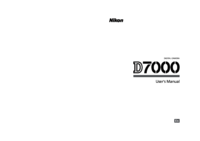




 (260 pages)
(260 pages) (271 pages)
(271 pages)
 (2 pages)
(2 pages)







Comments to this Manuals